Preguntas frecuentes
■ ¿Cómo puedo cambiar un resultado producido por una operación de división y que se muestra en forma de fracción a forma decimal?
→ Cuando se muestra un resultado de cálculo de fracción, presione 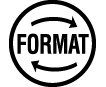 y, a continuación, seleccione [Decimal] o presione
y, a continuación, seleccione [Decimal] o presione 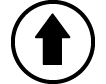
 (
( ). Para que los resultados de los cálculos aparezcan inicialmente como valores decimales, cambie el ajuste Entrada/Salida del menú CONFIG a E Mat/S Decimal.
). Para que los resultados de los cálculos aparezcan inicialmente como valores decimales, cambie el ajuste Entrada/Salida del menú CONFIG a E Mat/S Decimal.
■ ¿Cuál es la diferencia entre la memoria Ans, la memoria PreAns y la memoria de variables?
→ Cada uno de estos tipos de memoria actúa como “contenedores” para el almacenamiento temporal de un único valor.
Memoria Ans: Almacena el resultado del último cálculo realizado. Utilice esta memoria para llevar el resultado de un cálculo al siguiente.
Memoria PreAns: Almacena el resultado del penúltimo cálculo realizado. La memoria PreAns solo se puede utilizar en la aplicación Calcular.
Variables: Esta memoria es útil cuando se necesita utilizar el mismo valor varias veces en uno o varios cálculos.
■ ¿Cómo puedo encontrar en esta calculadora una función que utilizaba en un modelo anterior de calculadora CASIO?
→ Se puede acceder a las funciones de esta calculadora desde el menú CATALOG que aparece al presionar 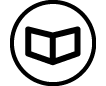 . Para obtener más información, consulte las secciones que se indican a continuación.
. Para obtener más información, consulte las secciones que se indican a continuación.
“Uso del menú CATALOG”
“Cálculos avanzados”
■ En un modelo anterior de calculadora CASIO, debía presionar  para cambiar el formato de visualización del resultado del cálculo. ¿Qué debo hacer en esta calculadora?
para cambiar el formato de visualización del resultado del cálculo. ¿Qué debo hacer en esta calculadora?
→ Cuando se muestra un resultado de cálculo, presione 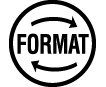 . Utilice el menú que aparece para seleccionar el formato de visualización que desee. Para obtener más información, consulte “Cambio del formato del resultado del cálculo”.
. Utilice el menú que aparece para seleccionar el formato de visualización que desee. Para obtener más información, consulte “Cambio del formato del resultado del cálculo”.
■ ¿Cómo puedo saber qué aplicación de calculadora estoy utilizando actualmente?
→ Presione 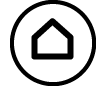 . De este modo, se resaltará el ícono de la aplicación de calculadora que está utilizando actualmente.
. De este modo, se resaltará el ícono de la aplicación de calculadora que está utilizando actualmente.
■ Cómo calcular sen2 x
→ Por ejemplo, para calcular sen2 30 = 14, introduzca el cálculo que se indica a continuación.
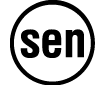 30
30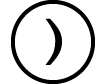
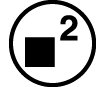

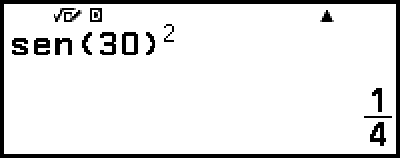
■ ¿Por qué no desaparece el indicador Verificación (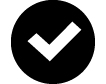 )?
)?
→ Para hacer desaparecer el indicador 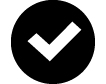 que aparece mientras Verificación está activada (Verificación Act), realice la operación que se indica a continuación:
que aparece mientras Verificación está activada (Verificación Act), realice la operación que se indica a continuación: 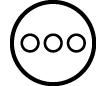 – [Verificación Des].
– [Verificación Des].
Para obtener más información sobre Verificación, consulte “Uso de Verificación”.
■ ¿Por qué aparece el ícono de la pila ( ) justo después de encender la calculadora?
) justo después de encender la calculadora?
→ El ícono de la pila indica que la pila tiene un nivel bajo de carga. Si ve este ícono, cambie la pila lo antes posible. Para obtener más información sobre el cambio de pila, consulte “Cambio de pila”.
■ ¿Cómo puedo devolver a la calculadora su configuración inicial por defecto?
→ Realice el procedimiento que se indica a continuación para iniciar todos los ajustes de la calculadora (excepto Contraste, Apagado automát e Idioma).
(1) Presione 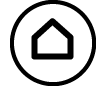 , seleccione el ícono de una aplicación de calculadora y, a continuación, presione
, seleccione el ícono de una aplicación de calculadora y, a continuación, presione  .
.
(2) Presione 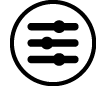 y, a continuación, seleccione [Reiniciar] > [Ajustes y Datos] > [Sí].
y, a continuación, seleccione [Reiniciar] > [Ajustes y Datos] > [Sí].
